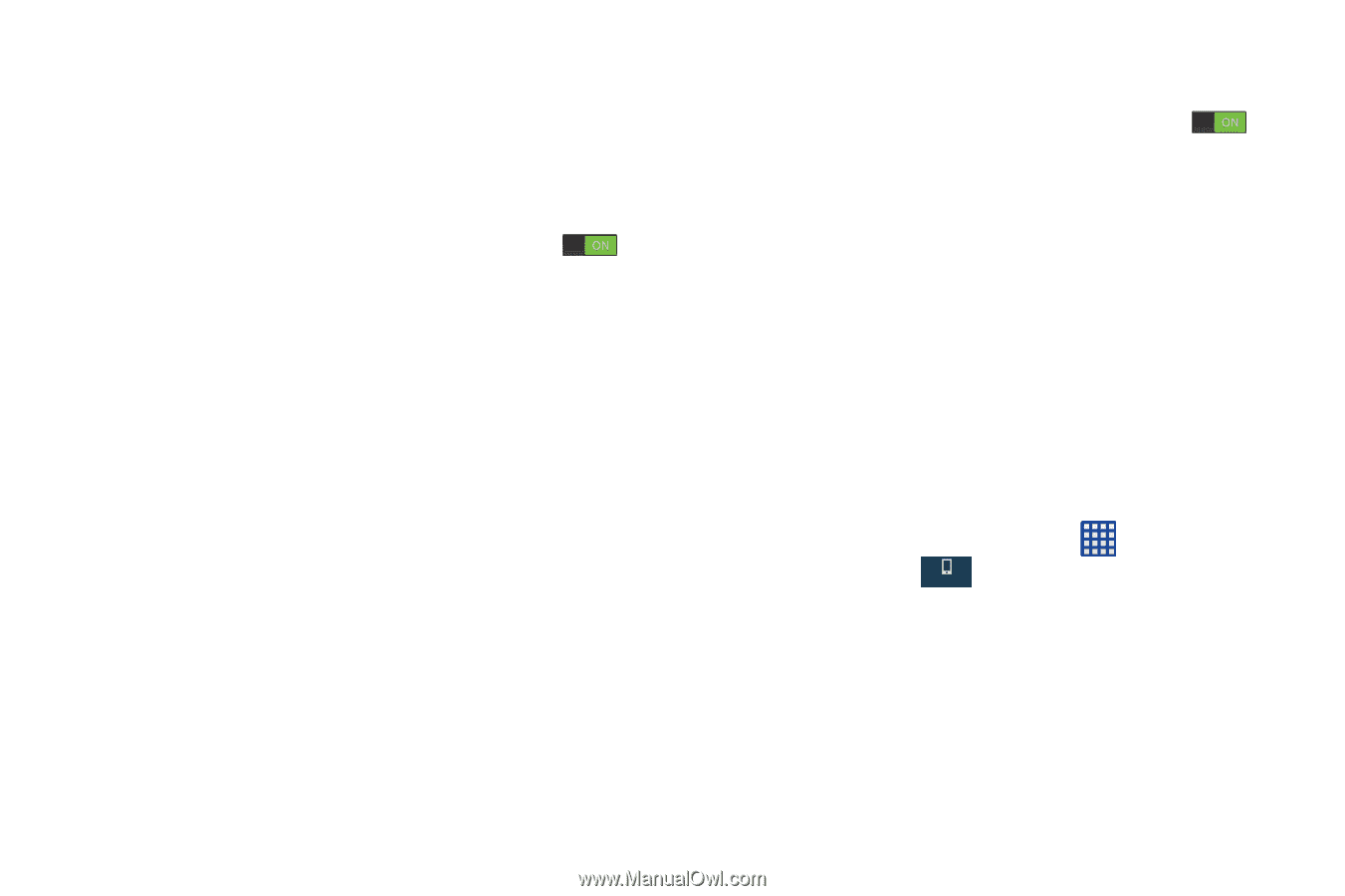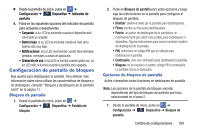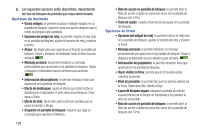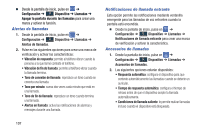Samsung SM-N900A User Manual At&t Wireless Sm-n900a Galaxy Note 3 Jb Spani - Page 109
Fondo de pantalla, Nota de acción en pantalla de bloqueo
 |
View all Samsung SM-N900A manuals
Add to My Manuals
Save this manual to your list of manuals |
Page 109 highlights
Opciones de patrón • Opciones del widget de reloj: le permite mostrar el reloj dual en la pantalla de bloqueo, ajustar el tamaño del reloj y mostrar la fecha. • Mensaje personal: le permite introducir un mensaje personalizado que aparecerá en la pantalla de bloqueo. Toque y desplace el deslizador hacia la derecha para activarlo . • Información del propietario: le permite introducir texto que aparecerá en la pantalla de bloqueo. • Hacer visible el patrón: permite que el patrón esté visible mientras lo escribe. • Efecto de desbloqueo: le permite fijar el efecto que ocurre al desbloquear la pantalla. Seleccione Ninguna o Color agua. • Lapso de bloqueo seguro: bloquea la pantalla al instante cuando transcurra el tiempo de inactividad o se presione la tecla de encendido. • Nota de acción en pantalla de bloqueo: le permite abrir la Nota de acción cuando se pulsa dos veces en la pantalla de bloqueo con S Pen. Opciones de PIN y contraseña • Opciones del widget de reloj: le permite mostrar el reloj dual en la pantalla de bloqueo, ajustar el tamaño del reloj y mostrar la fecha. • Mensaje personal: le permite introducir un mensaje personalizado que aparecerá en la pantalla de bloqueo. Toque y desplace el deslizador hacia la derecha para activarlo . • Información del propietario: le permite introducir texto que aparecerá en la pantalla de bloqueo. • Lapso de bloqueo seguro: bloquea la pantalla al instante cuando transcurra el tiempo de inactividad o se presione la tecla de encendido. • Nota de acción en pantalla de bloqueo: le permite abrir la Nota de acción cuando se pulsa dos veces en la pantalla de bloqueo con S Pen. Fondo de pantalla La opción de configuración del fondo de pantalla le permite fijar el fondo de pantalla para la Pantalla de inicio, Pantalla de bloqueo o ambas pantallas. 1. Desde la pantalla de inicio, pulse en ➔ Configuración ➔ Dispositivo Dispositivo ➔ Fondo de pantalla. 2. Seleccione una opción disponible para cambiar su fondo de pantalla actual. Para obtener más información, consulte "Cambio del fondo de pantalla" en la página 40. Cambio de configuraciones 102